SMS та Email
Швидке переміщення по статті:
Використання сповіщень через SMS, електронну пошту та веб-хук, щоб спілкуватися із клієнтами та отримувати зворотній зв'язок. Сповіщення клієнтів про майбутні акції, надсилання вітань з днем народження, нагадування про баланс бонусів тощо.
У Syrve Loyalty можна налаштувати два типи розсилок:
- Періодичні - повідомлення відправляються за розкладом.
- Одноразові - повідомлення надсилаються один раз у заданий день та час.
Перед відправкою слід перевірити баланс SMS-повідомлень вашої організації. Як це зробити описано у статті SMS.
При використанні цифрової картки лояльності Syrve Wallet клієнти зберігають свої картки в Google Pay або Apple Wallet, при наявності підключення до Інтернету вони отримуватимуть налаштовані push-сповіщення, а не SMS-повідомлення.
Крім того, при налаштуванні розсилок можна вибрати параметр Тільки PUSH, щоб надсилати гостям лише Push-повідомлення.
Для надсилання електронних листів, потрібно попередньо налаштувати SMTP-сервер. Щоб дізнатися, як це зробити, будь ласка, перейдіть до статті Глобальні налаштування.
Такі розсилки не пов’язані з жодними програмами лояльності. Якщо потрібно інформувати гостя про отримання бонусів, слід налаштувати відправку SMS безпосередньо в програмі лояльності. Щоб дізнатися більше про це, перейдіть до статті SMS.
Баланс SMS
Надсилання SMS можливе при наявності коштів на рахунку.
Поповнити баланс свого рахунку можна в особистому кабінеті SMS-провайдера. Детальніше про те, як прив'язати свій рахунок на порталі лояльності Syrve до рахунку обраного SMS-провайдера, читайте в статті SMS-повідомлення.
Нова розсилка
Система автоматично розсилає повідомлення клієнтам. Все, що потрібно, це попередньо встановлений шаблон повідомлення з розкладом розсилки та текстом. Для кожного типу повідомлення, розкладу або групи гостей потрібно підготувати окремий шаблон.
Крок 1. Створення розсилки
- Перейти до Syrve Loyalty → Розсилки.
- Натиснути кнопку Створити.
Крок 2. Налаштування
Ввести назву шаблону, вказати період та встановити галочку Діє. Для мережі ресторанів потрібно вказати Платника — організацію, баланс SMS котрої потрібно використовувати.
Обов'язкові поля позначені зірочкою * .
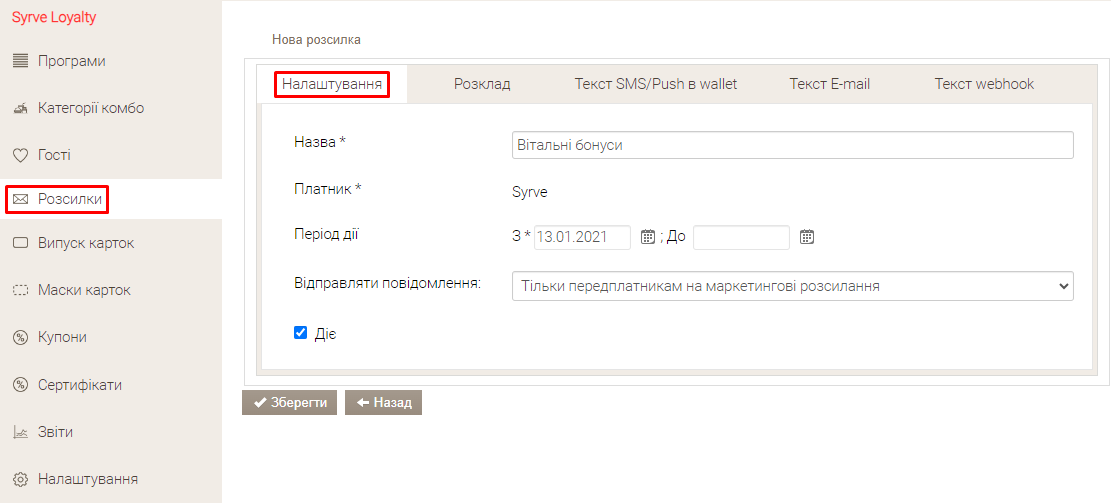
Крок 3. Розклад
Налаштування розкладу повідомлень не обов'язкове, вкладку Розклад можна пропустити та перейти до наступного кроку — Текст повідомлення.
Про те, як додати отримувачів до такої розсилки, описано далі.
Періодичні розсилки
Налаштування:
- Перейти у вкладку Розклад та позначити пункт Повторювати розсилку. Виникнуть додаткові налаштування розкладу.
- Обрати Тип повторень:
- Щодня - повідомлення (електронні листи та/або SMS) надсилатимуться щодня в один і той час.
- Щотижня - повідомлення будуть надсилатися у визначені дні тижня в один і той самий час.
- Щомісяця - повідомлення надсилатимуться раз в місяць у вказану дату. Якщо встановити дату 31-го числа, а в деяких місяцях вона відсутня, то датою відправки буде останнє число цього місяця.
- Щорічно - повідомлення будуть надсилатися раз на рік у вказану дату.
- Вказати Час відправлення розсилки.
- У полі Розсилання актуальне протягом вказати кількість годин, протягом котрих система намагатиметься надіслати повідомлення, якщо перша спроба буде невдалою. Повідомлення доступні лише до кінця поточного дня. Наприклад, час відправлення – 19:00, а період очікування встановлено на 12 годин. Опівночі система припинить спроби надіслати повідомлення.
- У полі Відправляти одним і тим же гостям не частіше, ніж раз на потрібно вказати, як часто система повинна надсилати повідомлення гостю.
- Вказати одержувачів.
Фільтри можна комбінувати. Наприклад, необхідно привітати з днем народження тільки VIP-гостей, слід використати фільтр за датою народження та фільтр за VIP-категорією.- Гостям, у яких день народження - повідомлення будуть містити привітання. У карточках гостей повинні бути вказані дні народження.

- Гостям, котрі в останній раз відвідали заклад - повідомлення буде надіслано тим гостям, які відвідали ваш заклад певну кількість днів тому.

- Гостям, які мають категорії - вибрати раніше створені категорії. Таким гостям можна надсилати будь-які повідомлення.

- Гостям, у яких день народження - повідомлення будуть містити привітання. У карточках гостей повинні бути вказані дні народження.
Крок 4. Текст повідомлення
Відправлення SMS/PUSH-повідомлення в Wallet
Для налаштування SMS або PUSH-повідомлення, потрібно перейти до вкладки Текст SMS/Push в wallet та обрати потрібну дію:
- Надсилати push. Гостям без віртуальних карт надсилати SMS - якщо є клієнти як з віртуальними картками, так і без них. У цьому випадку клієнтам з віртуальними картками система надсилатиме PUSH-повідомлення, а клієнтам без таких карток – SMS-повідомлення.
- Тільки push - клієнти отримуватимуть лише PUSH-повідомлення про акцію.
- Тільки SMS - клієнти отримуватимуть лише SMS-повідомлення про акцію. У цьому випадку потрібно переконатись, що на рахунку достатньо коштів для відправки SMS-повідомлень.
У поле нижче потрібно ввести текст повідомлення. Можна використати макрос {UserName}, щоб персоналізувати повідомлення. В іншому випадку текст буде починатися з «Шановний гість».

Для надсилання електронних листів потрібно перейти у вкладку Текст E-mail, ввести тему повідомлення та текст у відповідному полі. Можна використати макрос {UserName}, щоб персоналізувати повідомлення. В іншому випадку текст буде починатися з «Шановний гість».
Для надсилання веб-хуків потрібно перейти у відповідну вкладку Текст webhook, вибрати підписку та ввести текст повідомлення. Можна використати макрос {UserName}, щоб персоналізувати повідомлення.
Крок 5. Зберегти налаштування
Звіт по розсилкам
Цей звіт використовується, щоб дізнатися, хто та коли отримав повідомлення. Щоб переглянути звіт, потрібно перейти до вкладки Розсилки, вибрати шаблон та натиснути кнопку Редагувати в колонці праворуч. На сторінці шаблону відображена коротка статистика надісланих листів та повідомлень.
Для отримання детальної інформації, слід натиснути на посилання Детальний звіт про розсилку. Звіт можна експортувати в Excel чи роздрукувати.
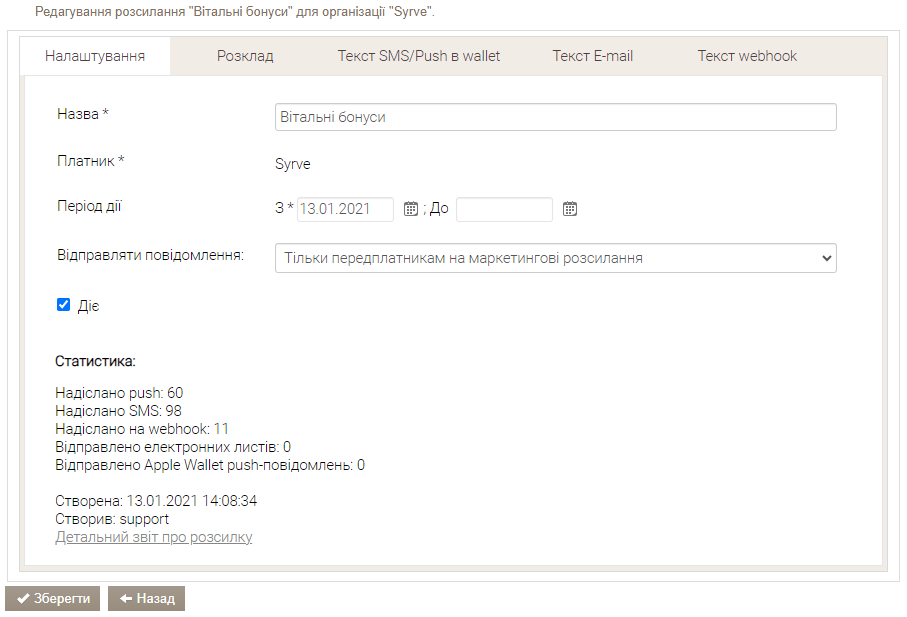
Додавання гостей до списку розсилки
Щоб додати гостей до списку розсилки, потрібно позначити пункт Отримує рекламні розсилання у карточці клієнта. Якщо вимкнути цю опцію, гості не отримуватимуть повідомлень, навіть якщо вони підходять під умови для отримання розсилок.
Щоб увімкнути цю опцію для кількох клієнтів одночасно:
- Перейти до Syrve Loyalty → Гості.
- Вибрати гостей за допомогою необхідних фільтрів. Наприклад, за категоріями.
- Натиснути Дії → Налаштувати розсилки.
- У спливаючому вікні обрати пункт Включити у відібраних гостей налаштування "Отримує рекламні розсилання".
- Натиснути кнопку Виконати.
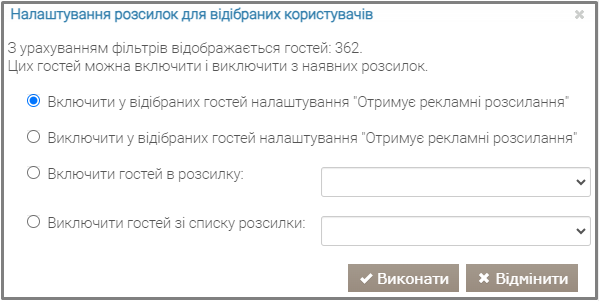
Щоб надіслати повідомлення гостям, слід додати їх до списку розсилки. Хоча деякі гості можуть бути виключені з існуючого списку розсилки. Також можна додати гостей до одноразового списку розсилки. Для цього:
- Перейти до Syrve Loyalty → Гості.
- Вибрати гостей за допомогою необхідних фільтрів. Наприклад, за категоріями.
- Натиснути Дії → Налаштувати розсилки.
- Обрати список розсилки у спливаючому вікні:
- Включити гостей в розсилку - у цьому пункті доступні одноразові списки розсилки.
- Виключити гостей зі списку розсилки - тут перечислені усі активні списки розсилки.
- Натиснути кнопку Виконати.